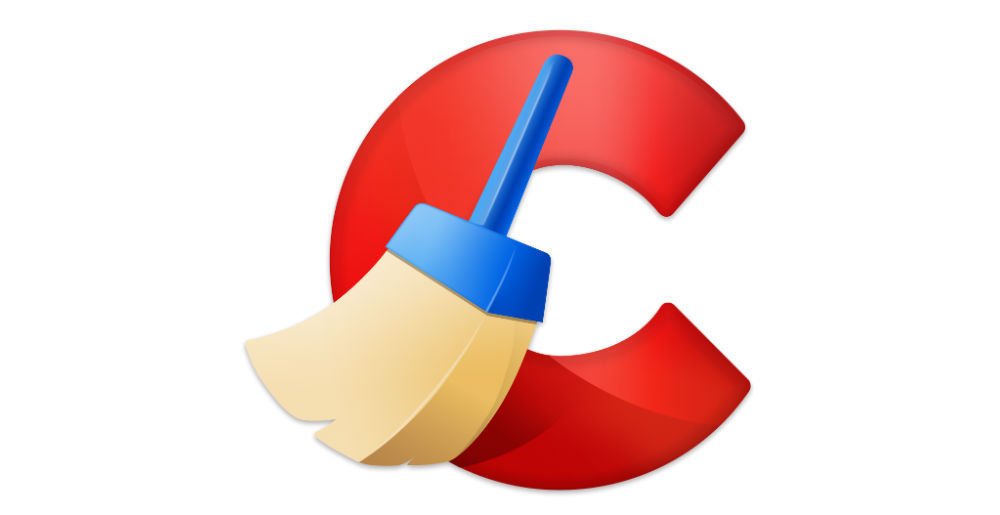
CCleaner от компании Piriform увидел свет 23 сентября 2003 года. Правда, популярность ему пришла только в конце нулевых. На тот момент он представлял собой легкую, шуструю и абсолютно ненавязчивую утилиту, обладающую несколькими полезными инструментами. Основная задача приложения заключалась в удалении мусора и ненужного ПО. Также CCleaner содержал удобный менеджер автозагрузки и несколько дополнительных полезных инструментов, все это было реализовано в приятном и достаточно простом интерфейсе.
По сути, в CCleaner не было ничего инновационного. На тот момент существовало огромное количество подобного ПО. Но, как правило, все оно содержало множество сомнительных функций, раздражало всплывающими окнами, собирало сведения о системе, практически всегда оказывалось в автозагрузке, поэтому, вместо прироста производительности, как обещали разработчики, пользователь получал замедление системы, а иногда и полный выход ее из строя.
На их фоне CCleaner смотрелся выгодно, к тому же со своими задачами справлялся действительно неплохо. Но что же случилось с ним сейчас? В июле 2017 года компания Piriform была выкуплена известным разработчиком антивирусного ПО – Avast. Вслед за этим популярная утилита утратила практически все свои достоинства, которыми обладала ранее.
Слежение за системой – зачем CCleaner поселился в трее?
Изначально CCleaner был утилитой, которая использовалась по требованию, то есть пользователь сам ее запускал когда нужно и выключал после выполнения тех или иных действий. Со сменой владельца ситуация изменилась: была добавлена функция постоянного слежения, которая активирована по умолчанию без спроса пользователя. Она обеспечивает постоянное слежение за системой и сбор сведений.
Если раньше для закрытия приложения достаточно было кликнуть по крестику в правом углу, то теперь это действие приводит лишь к сворачиванию утилиты. И что самое неприятное, CCleaner передает собранные сведения сторонним компаниям для аналитики, разумеется, не предупреждая об этом пользователя.
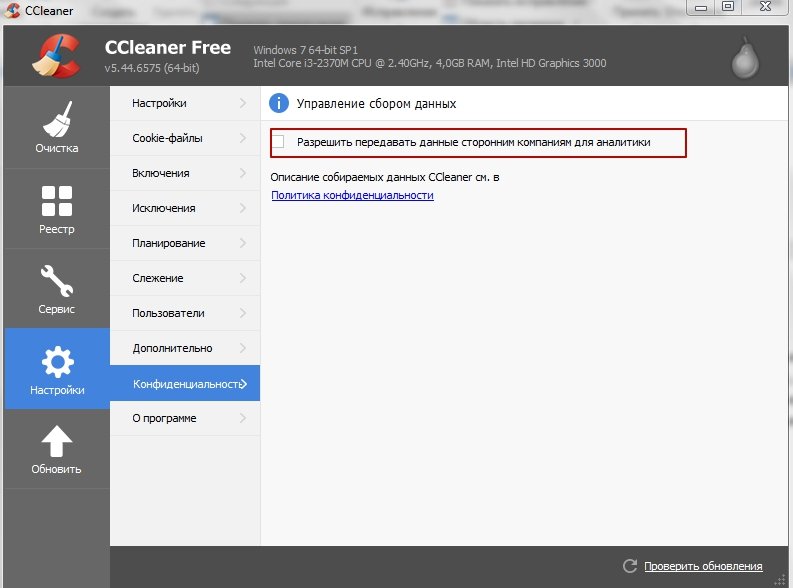
Конечно, передачу данных сторонним компаниям и вообще функцию мониторинга можно отключить, но все равно остается два неприятных момента:
- эти опции включены по умолчанию, следовательно, их приходится выключать вручную после каждого обновления CCleaner;
- многие пользователи жалуются на то, что мониторинг и отправка данных включаются автоматически после перезагрузки системы.
В одной из последних версий компания Avast пошла еще дальше – заблокировала возможность отключения слежения. Правда, после того, как пользователи стали возмущаться и массово удалять со своих компьютеров CCleaner, скандальная версия утилиты исчезла с официального сайта.
Даже если вы не верите во “всемирный заговор» и не боитесь слежения, сторониться его стоит хотя бы по той причине, что подобное ПО отнимает системные ресурсы. Особенно это актуально для старых и слабых компьютеров.
Всплывающие окна
CCleaner теперь не просто висит в трее, но и периодически напоминает о себе всплывающими окнами, в которых предлагается приобрести платную версию приложения. Конечно, это не самый страшный «грех», но приятного все равно мало, особенно, если эти окна всплывают в самый неподходящий момент, к примеру, во время просмотра фильма. Разумеется, отключить всплывающие окна у пользователя нет возможности.
Таким образом, CCleaner испортился и превратился в среднестатистическое приложение, от которого вреда, как минимум, не меньше чем пользы.
Нужно ли искать замену CCleaner?
У пользователей, согласившихся с необходимостью удаления CCleaner, наверняка возникнет вопрос – чем его заменить? Ответ может быть только один – ничем! Дело в том, что большинство опций, которые имеются в этой утилите, есть и в ОС Windows 7-10.
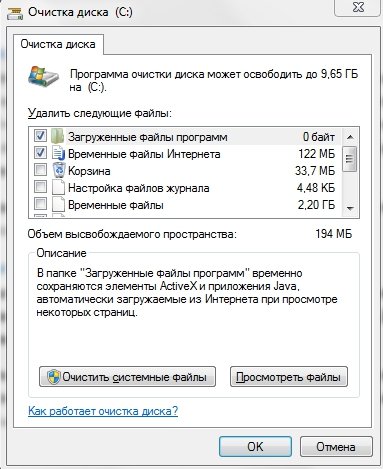
Для очистки диска в операционной системе присутствует собственный инструмент, который так и называется «Очистка диска». Чтобы запустить его, впишите название в поле поиска и подтвердите клавишей «Enter». После этого надо указать, какой диск вы хотите очистить. Система проанализирует состояние диска и предоставит информацию о наличии и объеме «мусорных» файлов. Что касается очистки браузера, для этого можно воспользоваться штатными инструментами самого браузера, которые находятся в настройках.
Управлять автозагрузками тоже можно штатными средствами Windows. Если у вас «десятка», нужно выполнить для этого следующие действия:
- откройте диспетчер задач – нажмите alt+ctrl+del и выберите из списка «Диспетчер задач»;
- кликните по вкладке «Загрузка» и вы увидите список приложений, которые запускаются при старте системы. Чтобы выключить автозагрузку того или иного приложения, нужно снять галочку напротив него.

Если у вас установлена ОС Windows 7, доступ к списку автозагрузки можно получить следующим образом:
- откройте меню «Пуск» и скопируйте в поле поиска «msconfig.exe»;
- запустите msconfig.exe;
- кликните по вкладке «Автозагрузка».
Единственное, чего нет в Windows – это инструмента для чистки системного реестра. Однако, польза от него сомнительная. Сколько бы вы ни чистили реестр, система быстрей работать не станет, а вот проблемы от этого действия возникают нередко, поэтому гораздо полезней время от времени создавать резервные копии реестра или точки восстановления Windows.
Отсюда следует, что CCleaner не только испортился, но и просто утратил свою актуальность.






